Google Camera adalah aplikasi kamera yang dikembangkan oleh Google untuk Android dan sepertinya Google Camera menjadi aplikasi terbaik di dunia photograpy smartphone saat ini.
Apa Itu Google Camera?
Google Camera adalah aplikasi kamera yang dikembangkan oleh Google untuk perangkat Google Pixel dan Google Nexus.
Pada awalnya, semua perangkat Android dengan versi Android 4.4 KitKat ke atas bisa memiliki fitur ini. Tapi sejak April 2016, aplikasi Google Camera dihapus dari Google Play Store dan hanya didukung secara resmi pada perangkat Google Nexus dan Google Pixel.
Mengapa Google Camera Sangat Populer?
Ada alasan mengapa Google Camera sangat populer di kalangan pengguna Android terutama bagi yang suka jeprat-jepret foto.
Sejak pertama kali dikenalkan, Google Camera memberikan foto selfie yang bagus terutama dalam menciptakan bokeh. Bahkan kabarnya, bokeh yang dihasilkan masih lebih baik dibanding smartphone dengan dual camera untuk mode potrait.
Daftar Isi :
Apa Saja Fitur Google Camera?
Google Camera memiliki banyak sekali fitur yang terbilang keren.
1. Potrait Mode Shots
Google Camera memiliki mode yang sangat bagus digunakan untuk memotret manusia / selfie.
Hasil yang didapat akan memberikan :
- detail yang tajam;
- saturasi yang baik;
- warna-warna yang alami;
- warna skintone (warna kulit) yang sangat natural;
Selai itu, Google Camera juga memberikan fitur luar biasa yang dikenal sebagai Lens Blur dalam Mode Potrait.
2. Fitur Lens Blur
Lens Blur sangat mirip dengan mode potret. Dengan fitur ini, kamu bisa menggunakan mode potret dengan objek juga.
Lens Blur / mode potret memiliki akurasi yang baik dalam hal mendeteksi bagian tepi objek sehingga bokeh yang dihasilkan sangat natural.
3. HDR+ | Great Dynamic range
HDR atau High Dynamic Range, kalau diartikan secara sederhana artinya ada perbedaan tingkat kecerahan yang jauh antara bagian yang terang dan bagian yang gelap.
Lihat foto sebelah kanan di bawah ini ..

Bagian pohon dan pagar jauh lebih gelap dibandingkan langit dan atap-atap rumah, inilah yang dinamakan adanya High Dynamic Range.
Kalau pemotretan dilakukan dengan mode Standard, maka hasil yang didapat bakal seperti gambar sebelah kanan di atas, sementara kalau mode HRD diaktifkan, maka perbedaan gelap terang foto bisa diminimalisir sehingga foto yang dihasilkan akan lebih detail seperti gambar di sebelah kiri.
Mode ini juga biasa digunakan saat pemotretan sunset atau sunrise.
4. EIS (Electronic Image Stabilization)
EIS (Electronic Image Stabilization) merupakan teknologi yang berfungsi untuk mengkompensasi getaran tangan secara elektronik saat melakukan pemotretan.
Fitur ini masih belum ditemukan pada sebagian smartphone Android, namun dengan GCam, kamu bisa merekam video dan mengambil foto yang stabil tanpa guncangan sehingga foto yang dihasilkan lebih tajam dan tidak kabur.
Kalau tertarik, berikut cara pasangnya..
Cara Pasang Google Camera (GCam) Redmi Note 6 Pro [Tulip]
Langkah pemasangan Google Camera di Redmi Note 6 dibagi menjadi 3 tahap, yaitu :
- Pasang TWRP Recovery;
- Mengaktifkan Camera2 API;
- Install APK Google Camera.
1. Pasang TWRP Recovery
TWRP dibutuhkan untuk mengaktifkan Camera2 API.
2. Mengaktifkan Camera2 API
Bahan yang dibutuhkan :
- C2API_enabler_v1500.zip (untuk mengaktifkan Camera2API, salin ke internal storage tanpa diekstrak, letakkan di luar saja).
Langkah-langkah :
- Masuk ke TWRP dan pilih Install;
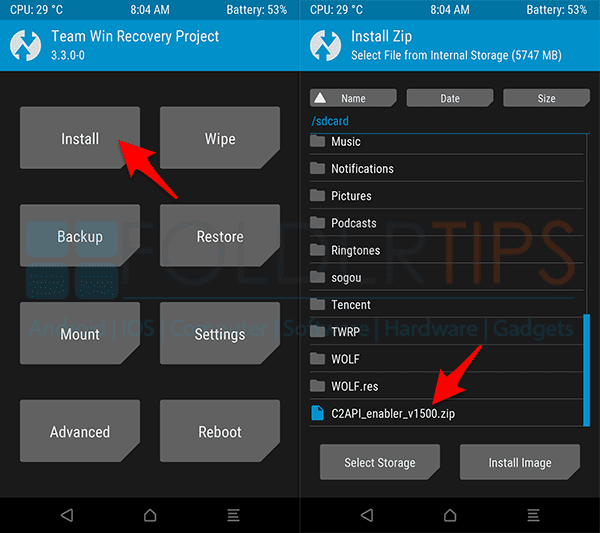 .. kemudian pilih file C2API_enabler_v1500.zip yang telah disalin sebelumnya ke internal storage;
.. kemudian pilih file C2API_enabler_v1500.zip yang telah disalin sebelumnya ke internal storage; - Selanjutnya geser ke kanan pada Swipe to confirm flash;
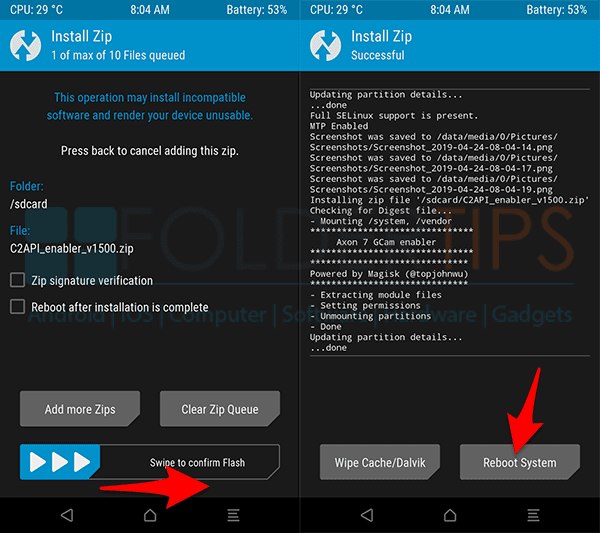
- Tunggu proses hingga selesai kemudian Reboot System.
Sampai tahap ini, proses pengaktifkan Camera2API telah selesai.
Cara Menguji Camera2API telah Aktif
Baik, sebelum lanjut ke langkah berikutnya, ada baiknya kamu uji terlebih dahulu apakah Camera2API telah aktif di Redmi Note 6 Pro kamu.
Unduh aplikasi Manual Camera Compatibility melalui Google Play Store dan lakukan pengujian.

Jika Test Results menunjukkan semua fitur telah aktif (centang hijau), artinya Camera2API telah aktif.
[artikel tag=”tulip”]
3. Memasang Google Camera (GCam)
Setelah Camera2API aktif, selanjutnya tinggal memasang aplikasi Google Camera.
Unduh salah satu bahan di bawah ini :
- GoogleCamera-Pixel2Mod-Arnova8G2-V8.2.apk – 37 MB (ukuran file lebih kecil, tidak ada mode malam tapi mode normalnya sangat bagus meski untuk motret di malam hari, noise hilang);
- Gcam_6.2.024_Advanced_V2.0.190420.0415.apk – 107 MB (GCam Advanced, ukuran file gede, ada mode malam, warna dan tone terutama warna tanaman bagus banget dan tidak over exprosure);
- Kumpulan APK GCam Modded by Arnova (masing-masing APK memiliki kelebihan dan kekurangan, silahkan dicoba-coba saja sesuai kebutuhan);
- Saya sudah mencoba bermacam-macam APK berhari-hari namun kebanyakan malah force closed di mode selfie kecuali kedua APK di atas, aman..!
Jika saat menjalankan Google Camera muncul “Sayangnya, Kamera telah berhenti”, ini berarti .apk yang kamu unduh tidak cocok dengan tipe Xiaomi atau ROM yang digunakan. Jadi coba googling saja cari .apk yang cocok dan coba install sampai menemukan .apk yang tepat.
Setelah mengunduh, salin berkas .apk ke internal storage kemudian install seperti biasa.
- APK bukan berasal dari Google Play Store, jadi jangan lupa untuk mengaktifkan Unknown sources (sumber tak dikenal) agar aplikasi dapat dipasang;
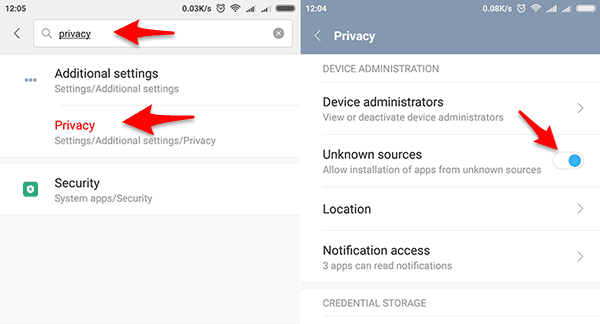
- Buka file manager dan pilih file .apk yang telah disalin sebelumnya ke internal storage kemudian pilih Install;
- Tunggu proses instalasi selesai kemudian klik Open.
Berikut penampakan 3 buah icon Google Camera pada Redmi Note 6 Pro saya karena saya memasang 3 buah APK sekaligus untuk bahan uji coba.
![Cara Pasang Google Camera (GCam) Redmi Note 6 Pro [Tulip]](https://www.foldertips.id/wp-content/uploads/2019/05/cara-install-gcam-homescreen.jpg)
Sampai tahap ini pemasangan aplikasi Google Camera di Redmi Note 6 Pro telah selesai.
Hasil Foto dengan Google Camera
Berikut ini contoh hasil foto mode potrait dengan Google Camera yang saya coba di Redmi Note 6 Pro.
![Cara Pasang Google Camera (GCam) Redmi Note 6 Pro [Tulip]](https://www.foldertips.id/wp-content/uploads/2019/05/hasil-foto-gcam-redmi-note-6-pro-1.jpg)
![Cara Pasang Google Camera (GCam) Redmi Note 6 Pro [Tulip]](https://www.foldertips.id/wp-content/uploads/2019/05/hasil-foto-gcam-redmi-note-6-pro-2.jpg)
Untuk mendapatkan hasil foto terbaik, baca tips menarik berikut :
20 Tips Motret dengan Kamera HP / Smartphone demi Hasil Terbaik.
Demikian Cara Pasang Google Camera (GCam) Redmi Note 6 Pro [Tulip].
Share jika bermanfaat..!

![Cara Pasang Google Camera (GCam) Redmi Note 6 Pro [Tulip]](https://www.foldertips.id/wp-content/uploads/2019/05/cara-pasang-gcam-redmi-note-6-pro-feat.png)
halo gan … trimakasih buat tutor nya …
saya ingin bertanya , apakah camera depan untuk selfienya berfungsi di note 6 pro? thanks
Request apps gcam untuk redmi 7a bang
Thanks
Bang mau tanya redmi note 6 ane kok suara tiba2 hilang saat abis reboot misal ganti huruf atau Reebok biasa..
Udah ke konter servis bayar 130 kataya gnti ic spker.. Ee.. Ane buka HP msih utuh tanpa ad yg diganti.. Ane pake sminggu kambuh lagi suara hilang(tlp.mp3.) mati smua..
Hh uda kosong twrp.. Gcam.. Jga ok.. Tggal mslah suara hilang..tuu ane kmblikan.. Setingan pabrik sembuh.. Tapi cape data hilanh lg.. Mulai awal lg.. Tar suara hilng lagi.